
Depuis sa sortie en septembre 2022, iOS 16 s'accompagne de changements importants alors qu'Apple continue d'améliorer son système d'exploitation iPhone. Récemment, Apple a publié la mise à jour bêta d'iOS 16.4, qui contient des fonctionnalités nouvelles et intéressantes qui élèvent l'expérience iPhone des utilisateurs à un nouveau niveau. L'une des nouvelles fonctionnalités est « Dim Flashing Lights », qui atténue instantanément l'écran dès qu'il détecte un effet stroboscopique ou de scintillement sur l'écran afin de réduire la pression que cela peut causer sur vos yeux et votre santé. Voyons comment activer la fonction Dim Flashing Lights pour assombrir l'écran lorsqu'une vidéo est lue avec des lumières stroboscopiques ou clignotantes.
Les lumières clignotantes fréquentes peuvent causer divers problèmes de santé et, dans les cas graves, provoquer des crises d'épilepsie. Alors que les gens utilisent de plus en plus d'appareils mobiles pour consommer du contenu quotidien, votre contenu vidéo peut souffrir de scintillement inattendu ou de lumières stroboscopiques. La nouvelle fonctionnalité Dim Flashing Lights dans iOS 16.4 (actuellement en version bêta uniquement à compter du 6 mars 2023) permet de réduire ce problème en analysant intelligemment votre contenu vidéo et en atténuant l'affichage lorsque des lumières stroboscopiques ou clignotantes répétitives sont détectées.
Le contenu pris en charge, comme les émissions et les films hébergés sur Apple TV, vous avertira également des lumières scintillantes ou stroboscopiques dans votre chronologie vidéo afin que vous puissiez l'ignorer en conséquence.
Voici comment activer "Dim Flash" sur iPhone.
À compter du 6 mars 2023, vous avez besoin de iOS 16.4 bêta 2 ou supérieur pour utiliser cette fonctionnalité.
Procédez comme suit pour activer la fonction "Dim Flash" sur votre iPhone.
Ouvrez l'application Paramètres et appuyez sur Accessibilité.
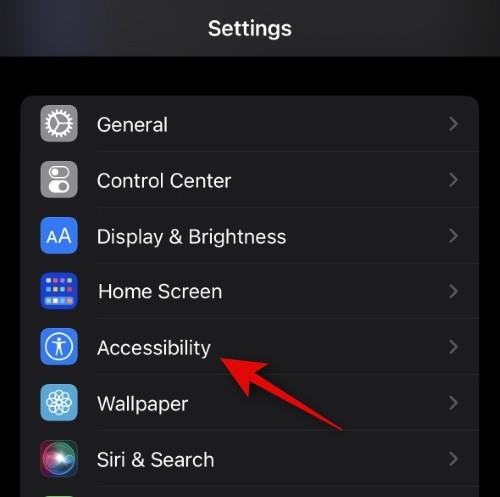
Cliquez sur Exercice.
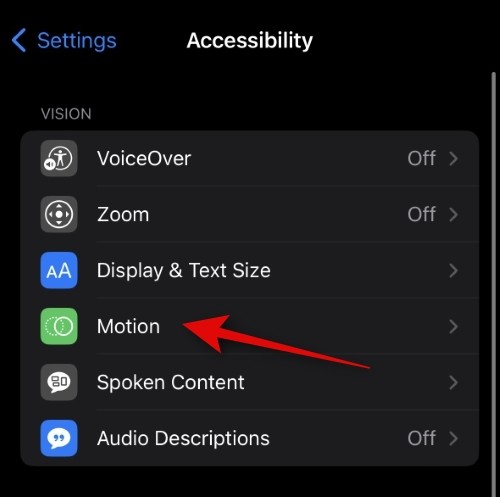
Maintenant, faites défiler vers le bas et activez le commutateur pour les lumières clignotantes faibles.
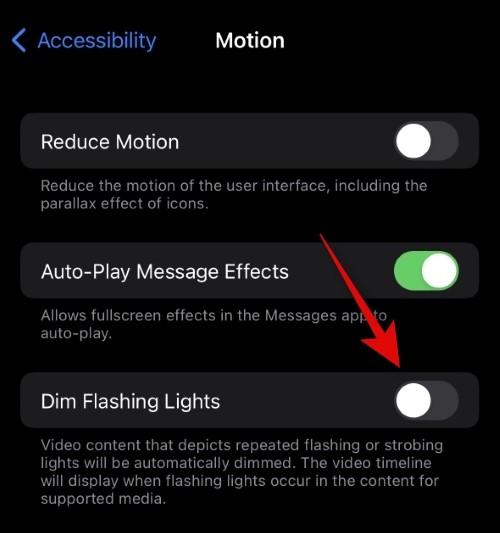
Lorsqu'il est activé, l'interrupteur à bascule deviendra vert.
C'est tout ! La fonctionnalité sera désormais activée et votre écran s'assombrira automatiquement la prochaine fois qu'un flash sera détecté dans votre contenu vidéo.
Ce qui précède est le contenu détaillé de. pour plus d'informations, suivez d'autres articles connexes sur le site Web de PHP en chinois!
 Racine du téléphone portable
Racine du téléphone portable
 Téléphone portable projecteur
Téléphone portable projecteur
 Le téléphone ne parvient pas à se connecter au casque Bluetooth
Le téléphone ne parvient pas à se connecter au casque Bluetooth
 Pourquoi mon téléphone continue-t-il de redémarrer ?
Pourquoi mon téléphone continue-t-il de redémarrer ?
 La différence entre un téléphone de remplacement officiel et un téléphone neuf
La différence entre un téléphone de remplacement officiel et un téléphone neuf
 Pourquoi mon téléphone continue-t-il de redémarrer ?
Pourquoi mon téléphone continue-t-il de redémarrer ?
 Pourquoi mon téléphone portable ne peut-il pas passer d'appels mais ne peut pas surfer sur Internet ?
Pourquoi mon téléphone portable ne peut-il pas passer d'appels mais ne peut pas surfer sur Internet ?
 Pourquoi mon téléphone n'est-il pas éteint mais lorsque quelqu'un m'appelle, il me demande de l'éteindre ?
Pourquoi mon téléphone n'est-il pas éteint mais lorsque quelqu'un m'appelle, il me demande de l'éteindre ?